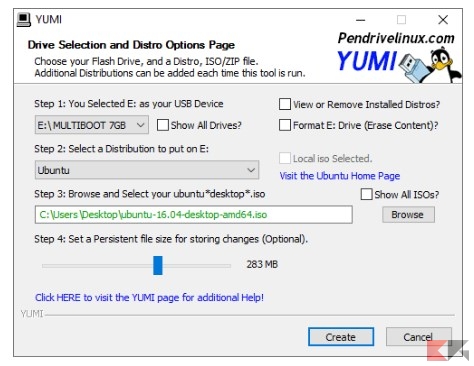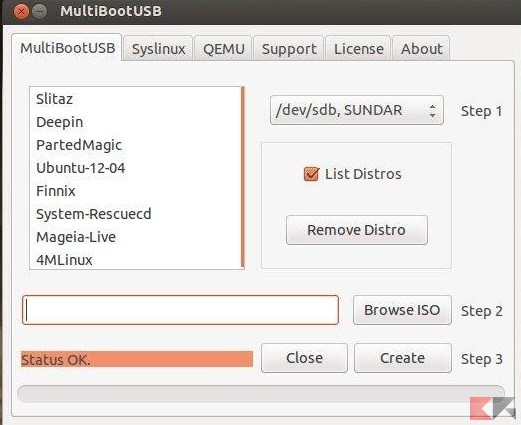Se effettuiamo parecchie operazioni di diagnostica, avere a disposizione una chiavetta USB che possa contenere tutti i nostri strumenti avviabili sarebbe il non plus ultra!
Stessa cosa se, invece, siamo soliti reinstallare da zero numerosi PC con sistemi operativi diversi. Da tempo è possibile, giocando con i parametri di bootloader quali GRUB e syslinux, fare una cosa del genere; si tratta comunque di procedure abbastanza complesse che richiedono conoscenza dettagliata dei parametri d’avvio di ciascuna ISO inclusa.
Fortunatamente esistono dei programmi che ci permettono di creare USB avviabile con più sistemi operativi in pochi click ed in modo estremamente semplice; ci serviranno un dispositivo USB abbastanza capiente e le ISO dei sistemi operativi o degli strumenti da aggiungere.
Noi vi suggeriamo due programmi ottimi per lo scopo: va detto, prima di procedere, che ciascuno di essi ha delle limitazioni (ad esempio l’avvio da UEFI).
Creare USB avviabile con più sistemi operativi
YUMI Multiboot
YUMI Multiboot è un ottimo programma per Windows e Linux adatto a creare USB avviabile con più sistemi operativi. Esso supporta numerosissime distribuzioni di Linux, quasi tutte le distribuzioni di diagnostica (come Ultimate Boot CD, GParted, Rescatux ed altre) ed anche alcune versioni di Windows (tra cui WinPE).
Usare YUMI è semplice: basta inserire un dispositivo USB abbastanza capiente formattato in FAT32, selezionare l’ISO da inserire e far partire la procedura, che va ripetuta per ogni sistema operativo da aggiungere. Mettendo il segno di spunta su “View or remove installed distros” potrete inoltre visualizzare o rimuovere sistemi operativi dall’USB.
E’ inoltre possibile dedicare uno spazio alla persistenza.
DOWNLOAD | YUMI
La versione stabile di YUMI non è compatibile con l’avvio da UEFI; per far ciò dovremo invece scaricare una particolare versione beta linkata poco dopo; c’è comunque bisogno che Secure Boot sia disattivato.
Mutibootusb
Anche Multibootusb è uno strumento utile per creare USB avviabile con più sistemi operativi; si tratta di un’applicazione per Windows dal funzionamento semplicissimo: basta inserire una chiavetta USB formattata in FAT32, selezionare l’immagine ISO da aggiungere e cliccare su Create.
Anche qui il procedimento va ripetuto per ogni ISO ed è possibile eliminare immagini già aggiunte. Usando la scheda QEMU potremo inoltre provare il funzionamento della chiavetta creata senza riavviare il computer.
DOWNLOAD | MultibootUSB
Anche Multibootusb supporta l’aggiunta di alcune ISO di Windows e della stragrande maggioranza delle distribuzioni Linux e degli strumenti di diagnostica. Nulla da fare per il supporto a UEFI, ad oggi ancora mancante.